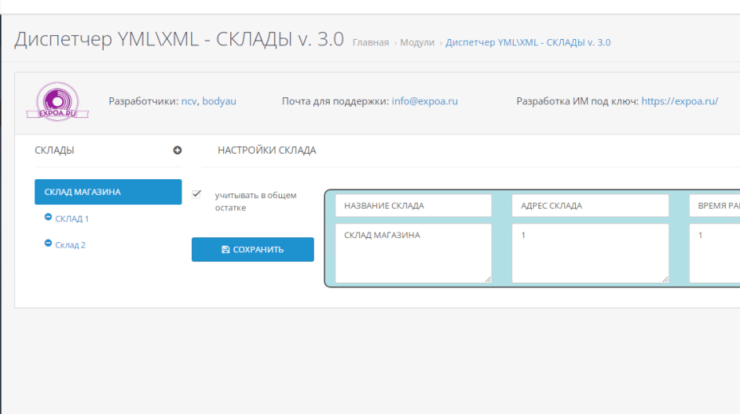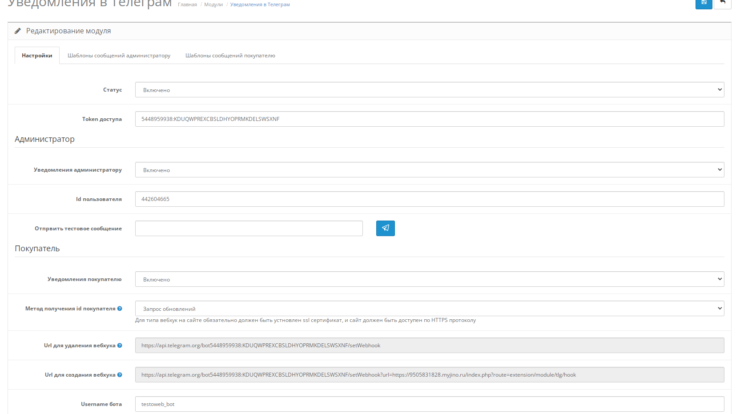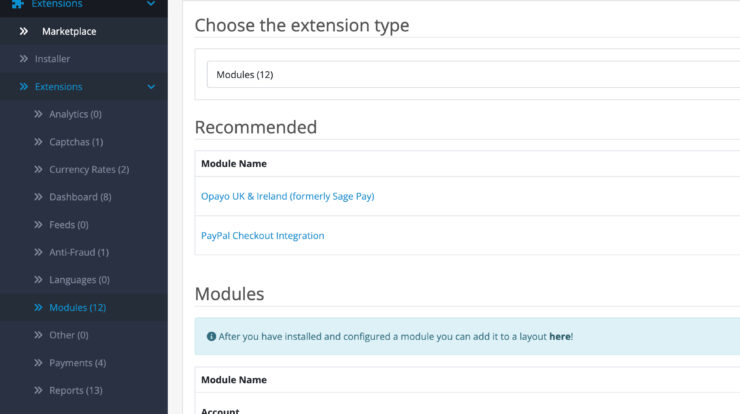Настройка платежных систем в OpenCart
Настройка платежных систем в OpenCart – это ключевой этап в создании интернет-магазина, который позволит вам принимать платежи от клиентов удобным для них способом. Без эффективной настройки платежей ваш магазин не сможет полноценно функционировать, а клиенты будут вынуждены искать более удобные варианты покупки. В этой статье мы подробно разберём основные аспекты, связанные с настройкой платежных систем в OpenCart, включая пошаговую инструкцию и практические советы.
Основные понятия
Прежде чем перейти к настройке, необходимо разобраться с ключевыми терминами, которые могут встречаться в процессе:
- Платежные системы – это сервисы, которые позволяют осуществлять финансовые транзакции с помощью банковских карт, электронных денег и других способов.
- Настройка платежей – процесс интеграции выбранной платежной системы в ваш интернет-магазин, который включает в себя добавление и конфигурацию необходимых модулей.
- Модули – это расширения для OpenCart, которые добавляют функционал, необходимый для работы с определённой платежной системой.
Теперь, когда вы понимаете основные термины, можем перейти к практике.
Пошаговая инструкция
- Выбор платежной системы. Исследуйте доступные платежные системы, такие как Яндекс.Касса, PayPal, Robokassa и другие. Обратите внимание на комиссии, функционал и отзывы пользователей.
- Установка модуля. Вам потребуется модуль для интеграции выбранной платежной системы. Воспользуйтесь ресурсами, где можно найти качественные модули для OpenCart. Скачайте модуль, соответствующий вашей платежной системе.
- Загрузка модуля. Перейдите в панель администратора вашего магазина. Найдите раздел «Модули», затем выберите «Установка». Загрузите и установите скачанный файл модуля.
- Настройка модуля. После установки, вернитесь в администрацию и перейдите на вкладку «Настройки». Найдите установленный модуль и нажмите «Редактировать». Здесь введите необходимые параметры, такие как ключи доступа, идентификаторы магазинов и другую информацию, которую требует выбранная платежная система.
- Тестирование системы. Проведите тестовые покупки с использованием разных способов платежа, чтобы убедиться, что всё функционирует правильно. Настройте необходимые уведомления и отчёты.
- Запуск в рабочий режим. Убедившись, что все работает корректно, активируйте платежную систему для всех пользователей. Оповестите своих клиентов о новых возможностях оплаты через рассылку и в социальных сетях.
Практические советы и рекомендации
- Придерживайтесь актуальной информации на сайте вашей платежной системы. Часто появляются обновления и изменения, которые необходимо учитывать.
- Создайте раздел на сайте с FAQs, где объясните клиентам, как пользоваться новыми платежными системами.
- Используйте сервисы аналитики, такие как Яндекс.Метрика, чтобы отслеживать эффективность различных способов оплаты.
- Рассмотрите возможность подключения нескольких платежных систем, чтобы клиентам было удобнее выбирать оптимальный вариант.
Заключение
Настройка платежных систем в OpenCart является важным этапом для успешной работы вашего интернет-магазина. Чёткая настройка и тестирование платежных средств поможет вам избежать проблем с клиентами и увеличить количество успешных транзакций. Не забывайте искать качественные шаблоны для OpenCart и дополнения для OpenCart на сайте ProDelo.biz, чтобы улучшить функциональность и внешний вид вашего магазина. Успехов в вашем бизнесе!